- Base de connaissances
- Service client
- Chatflows
- Créer un chat en direct
Créer un chat en direct
Dernière mise à jour: 18 décembre 2025
Disponible avec le ou les abonnements suivants, sauf mention contraire :
-
Licences utilisateurs requises pour certaines fonctionnalités
Créez un chat en direct pour mettre directement les visiteurs en contact avec des membres de votre équipe. Le chat en direct apparaîtra sous la forme d’un widget sur les pages de votre site web et permettra aux visiteurs de démarrer une conversation en temps réel avec un membre de votre équipe.
Par exemple, vous pouvez créer un chat en direct qui met en relation un visiteur sur votre page de tarification avec un membre de votre équipe commerciale, ou un autre chat en direct qui met en relation une personne qui consulte les articles de votre base de connaissances avec un membre de votre équipe de support.
Découvrez-en davantage sur la création d’un agent d’assistance client ou d’un chatbot basé sur des règles.
Autorisations requises Les autorisations Chatflow sont requises pour créer et modifier des chatflows.

Vous pouvez également créer un chat en direct pour votre compte Facebook Messenger. Découvrez comment créer un chatflow pour Facebook Messenger.
Configurer votre widget de chat
Si c’est la première fois que vous créez un chat en direct, vous serez invité à configurer votre widget de chat. Personnalisez la disponibilité, le comportement et l'apparence du chatflow de votre équipe. Si vous avez déjà configuré votre widget de chat, découvrez comment créer un chatflow.
De plus, si vous ajoutez le chat en direct à un site web qui n’est pas hébergé sur HubSpot, vous devez ajouter le code de suivi à vos pages externes avant de créer ce chat en direct. Le chat en direct ne s'affichera pas si le code de suivi n'est pas installé.
- Depuis votre compte HubSpot, accédez à Service client > Chatflows.
- Cliquez sur Créer un chatflow dans l'angle supérieur droit.
- Sélectionnez Site web.
- Si c’est la première fois que vous créez un chatflow, vous devrez configurer votre widget de chat. Dans la boîte de dialogue, cliquez sur Configurer le chat.
- Dans l’onglet Affichage , choisissez une couleur de thème.
- Cliquez sur Suivant.
- Dans l’onglet Chatflow , personnalisez le nom et le comportement de votre chat :
- Cliquez sur le menu déroulant En-tête du chat et sélectionnez le nom et l’avatar qui apparaîtront sur le widget de chat.
- Dans la zone de texte, rédigez un message de bienvenue.
- Cliquez sur le menu déroulant Attribuer les tickets entrants à et sélectionnez les utilisateurs et les équipes à qui vous souhaitez attribuer les tickets.
- Cliquez sur Suivant.
- Dans l’onglet Disponibilité , définissez le moment auquel votre équipe doit être disponible sur le chat et indiquez aux visiteurs quand ils peuvent s’attendre à recevoir une réponse. Sélectionnez une option de disponibilité :
- En fonction de la disponibilité de l’utilisateur : les visiteurs peuvent discuter avec votre équipe si au moins un membre de l’équipe, assigné via vos règles d’affectation, est disponible.
- Basé sur les horaires de fonctionnement du chat : définissez des jours et des heures permanents durant lesquels votre équipe doit être disponible sur le chat. Utilisez les menus déroulants pour définir la disponibilité de votre équipe. Cliquez sur + Ajouter des heures pour ajouter des plages de jours et d'heures supplémentaires.
- Le chat est disponible 24 h/24 et 7 jours sur 7 : sélectionnez cette case à cocher si votre équipe apparaît toujours disponible dans le chat.
- Définissez le comportement de disponibilité de votre chatflow et indiquez aux visiteurs quand ils peuvent s'attendre à recevoir une réponse. Sélectionnez une option :
- Pour afficher le chat lorsque votre équipe est disponible, cliquez sur l'onglet Disponible. Cliquez sur le menu déroulant Afficher le temps de réponse typique pour informer les visiteurs du délai de réponse moyen de votre équipe.
- Pour afficher le chat lorsque votre équipe n'est pas disponible, cliquez sur l'onglet Absent. Cliquez sur le menu déroulant Afficher un message d'absence et sélectionnez un comportement de widget.
- Pour afficher le chat lorsque votre équipe n’est pas disponible, cliquez sur le menu déroulant Définir le comportement hors ligne et choisissez d’afficher l’heure de retour, d’afficher un message d’absence, de masquer la fenêtre de chat ou de ne rien faire lorsqu’un visiteur se rend sur votre site en dehors de vos heures d’ouverture.
- Pour configurer l’expérience du visiteur lorsque votre équipe est à sa capacité maximale (Service Hub Entreprise uniquement), cliquez sur le menu déroulant Si tous les membres de l’équipe ont atteint la capacité maximale, alors et choisissez d’afficher un message d’attente, de masquer la fenêtre de chat ou de ne rien faire. Découvrez-en davantage sur la configuration des limites de capacité de chat pour les utilisateurs.
- Cliquez sur Suivant.
- Découvrez comment votre widget de chat apparaîtra sur différents appareils à l'aide des boutons de type d'appareil au-dessus de l'aperçu.
- Cliquez sur Publier ou, si vous utilisez le widget de chat sur un site web externe, vous devez ajouter le code de suivi HubSpot aux pages de votre site web.
Créer un chatflow
- Depuis votre compte HubSpot, accédez à Service client > Chatflows.
- Cliquez sur Créer un chatflow dans l'angle supérieur droit.
- Sélectionnez Site Web.
- Sur la page Espace de travail :
- Cliquez sur le menu déroulant pour sélectionner une boîte de réception ou un centre de support. Vous ne pourrez sélectionner que les boîtes de réception avec un canal connecté. Découvrez-en davantage sur la connexion de canaux à la boîte de réception.
- Pour modifier la langue de votre chatflow en anglais, cliquez sur le menu déroulant Sélectionner une langue et sélectionnez une autre langue.
- Cliquez sur Suivant.
- Sur la page Chatflow, sélectionnez Agent en direct.
- Sur la page Base de connaissances , vous pouvez ajouter la barre de recherche de la base de connaissances à votre chat en direct. Activez l’option Activer la recherche dans la base de connaissances et cliquez sur le menu déroulant Base de connaissances pour sélectionner ou créer une base de connaissances. Découvrez-en davantage sur la recherche dans la base de connaissances dans le chat en direct .
- Cliquez sur Créer.
Configurer vos paramètres de chatflow
Une fois votre chatflow créé, vous serez redirigé vers l’onglet Chat, où vous pourrez personnaliser le comportement du chat en direct et créer un message de bienvenue pour vos visiteurs.
Remarque : Si vous souhaitez intégrer un widget de chat sur votre application à page unique ou personnaliser votre chat en direct en utilisant l’API, découvrez comment utiliser l’API des conversations HubSpot dans la documentation des développeurs de HubSpot.
Attribution
Licences utilisateurs requises Une licence Sales ou Service attribuée doit être incluse dans les règles de transfert.
Pour transférer les conversations entrantes vers des membres spécifiques de l’équipe :
- Si vous modifiez un chat en direct connecté au centre de support :
- Cliquez sur le menu déroulant Attribuer les tickets entrants à et sélectionnez les utilisateurs ou les équipes à qui vous souhaitez attribuer les tickets.
- Pour configurer un transfert basé sur les compétences, cliquez sur Ajouter des règles de transfert. Découvrez-en davantage sur le transfert basé sur les compétences.
- Si vous modifiez un chat en direct connecté à la boîte de réception :
- Tallumez l’interrupteur d’affectation .
-
- Utilisez les menus déroulants pour sélectionner les utilisateurs ou les équipes à qui attribuer les conversations.
Découvrez-en davantage sur la configuration des règles de transfert dans la boîte de réception des conversations ou le centre de support .
Personnaliser
- Pour personnaliser le message qui apparaît lorsqu'un visiteur commence un chat, cliquez sur Message de bienvenue pour développer la section, puis saisissez du texte dans la zone de texte Rédigez un message de bienvenue. Découvrez-en davantage sur la modification de la langue du message de bienvenue.
- Pour spécifier le moment auquel les visiteurs doivent être invités à fournir leur adresse e-mail, cliquez sur Capture d'e-mail pour développer la section. Cliquez sur le menu déroulant Demander aux visiteurs leurs adresses e-mail et sélectionnez une option, puis saisissez le message qui s’affichera lorsqu’un visiteur est invité à fournir son adresse e-mail. Si l’adresse e-mail saisie ne correspond à aucune fiche d’informations existante, un nouveau contact sera créé automatiquement.
Montrer
- Cliquez pour développer la section Sélectionner un avatar pour le chat, puis cliquez sur le menu déroulant En-tête du chat et sélectionnez le nom et l'avatar qui apparaîtront sur le widget de chat.
-
- Branding personnalisé : affichez un nom et une image d’équipe :
- Cliquez sur l’icône add Plus pour télécharger une image ou un fichier GIF et saisissez le nom à afficher.
- Pour appliquer le branding personnalisé à l'ensemble de la conversation en ligne au lieu du nom et de l'avatar de l'utilisateur, sélectionnez la case à cocher Utilisez un branding personnalisé dans la conversation tel qu'un alias pour les agents. Le branding personnalisé apparaîtra également dans la transcription du chat.
- Dans la section Comportement d'affichage du chat, contrôlez le comportement du widget sur les écrans d'ordinateur ou de téléphone.
- Utilisateurs et équipes spécifiques : sélectionnez des utilisateurs spécifiques pour afficher leurs noms et avatars.
- Propriétaire du contact : affichez le nom et l’avatar du propriétaire attribué du contact.
- Branding personnalisé : affichez un nom et une image d’équipe :
Remarque : Si un visiteur choisit de réduire un chatflow, HubSpot reproduira ce comportement sur les pages et chatflows jusqu’à ce que le cookie hs-messages-hide-welcome-message expire au bout de 24 heures. Cela peut entrer en conflit avec les paramètres d'affichage du chat, il est donc possible que vos chatflows ne s'ouvrent pas comme prévu.
-
- Dans l'onglet Bureau, sélectionnez le comportement d'affichage préféré :
- Ouvrir le message de bienvenue en guise d'invite : affichez un aperçu du message de bienvenue au-dessus du widget de chat.
- Dans l'onglet Bureau, sélectionnez le comportement d'affichage préféré :
-
-
- Afficher uniquement la fenêtre de chat : affichez uniquement la fenêtre de chat pour que les visiteurs puissent cliquer pour l'ouvrir.
- Afficher le message de bienvenue, puis ouvrir le chat lorsqu'une condition de déclenchement est satisfaite : affichez un aperçu du message de bienvenue et ouvrez le widget de chat lorsqu'une condition de déclenchement est satisfaite ou lorsque le visiteur clique sur le widget, selon la première éventualité.
-
-
- En fonction du comportement d'affichage sélectionné, vous pouvez également définir le moment où le widget de chat doit être chargé sur la page. Sélectionnez la case à cocher à côté du déclencheur d'affichage du chat. Le déclencheur sélectionné s'applique sur ordinateur, tablette et mobile.
-
-
- À l'intention de sortie : déclenchez le widget de chat en direct lorsque la souris du visiteur s'approche de la partie supérieure de la fenêtre du navigateur.
- Temps passé sur la page (en secondes) : déclenchez le widget de chat en direct lorsque le visiteur a passé un certain temps sur la page.
-
Remarque : Pour un chargement de page plus rapide, HubSpot recommande un délai de 5 secondes ou plus. Découvrez-en davantage sur le temps de chargement des pages sur votre site.
-
-
- Pourcentage de pages défilées : déclenchez le widget de chat en direct lorsque le visiteur a fait défiler la page à un certain point.
-
-
- Dans l'onglet Mobile, sélectionnez le comportement d'affichage préféré :
- Ouvrir le message de bienvenue en guise d'invite : affichez un aperçu du message de bienvenue au-dessus du widget de chat.
- Afficher uniquement la fenêtre de chat : affichez uniquement la fenêtre de chat pour que les visiteurs puissent cliquer pour l'ouvrir.
- Dans l'onglet Mobile, sélectionnez le comportement d'affichage préféré :

Remarque : Pour désactiver le chatflow sur les appareils mobiles, vous pouvez ajouter une règle d’exclusion dans les paramètres de ciblage pour masquer le chatflow lorsqu’un visiteur consulte votre page sur un appareil mobile.
- Pour continuer, cliquez sur Enregistrer en bas, puis cliquez sur l’onglet Base de connaissances .
Activer la recherche et la navigation dans la base de connaissances
Abonnement requis Un abonnement Service Hub Pro ou Entreprise est requis pour activer la recherche dans la base de connaissances.
Dans l’onglet Base de connaissances , vous pouvez accéder à votre chat en direct, puis permettre aux visiteurs de parcourir et de rechercher des articles de votre base de connaissances :
- Activez l'option Activer la recherche dans la base de connaissances.
- Cliquez sur le menu déroulant Base de connaissances et sélectionnez une base de connaissances existante.
- Pour créer une base de connaissances, cliquez sur Ajouter une base de connaissances et suivez les étapes. Découvrez-en davantage sur la création d’une base de connaissances dans HubSpot.
- Pour continuer, cliquez sur Enregistrer en bas, puis cliquez sur l'onglet Cible.
Définir vos règles de ciblage
Dans l'onglet Cible, vous pouvez décider quand le widget de chat en direct doit s'afficher sur les pages de votre site web. Vous pouvez afficher le widget de chat en direct lorsqu'un visiteur se trouve sur une URL spécifique ou en fonction d'informations connues sur vos visiteurs. Vous pouvez également combiner des options de ciblage pour offrir une expérience personnalisée aux visiteurs de votre site. Découvrez-en davantage sur les différentes options et règles de ciblage que vous pouvez utiliser avec vos chatflows.
- Pour afficher le widget de chat en direct lorsqu'un visiteur se trouve sur une URL de site web spécifique, dans la section URL du site web :
- Cliquez sur le premier menu déroulant et sélectionnez URL du site web.
- Cliquez sur le deuxième menu déroulant et sélectionnez une règle de ciblage.
- Saisissez les critères de votre règle dans le champ de texte.

- Pour afficher le widget de chat en direct lorsqu'un visiteur se trouve sur une page de site web dont l'URL inclut des paramètres de requête spécifiques :
- Cliquez sur le premier menu déroulant et sélectionnez Paramètre de requête.
- Dans le premier champ de texte, saisissez le nom du paramètre de requête.
- Dans le deuxième champ de texte, saisissez la valeur du paramètre de requête.

- Pour ajouter une autre règle, cliquez sur Ajouter une règle.
- Pour exclure le widget de chat en direct sur certaines pages (ex : une page de politique de confidentialité), cliquez sur Ajouter une règle d'exclusion.
Vous pouvez également cibler votre chat en direct sur des contacts spécifiques en fonction d'informations connues à leur sujet. Pour définir des critères basés sur les informations des visiteurs, dans la section Informations sur le visiteur et comportement :
- Cliquez sur le premier menu déroulant et sélectionnez un filtre. Vous pouvez utiliser des filtres qui ciblent spécifiquement les contacts connus ou les visiteurs inconnus.
- Cliquez sur le deuxième menu déroulant et sélectionnez vos critères.
- Pour ajouter une autre règle, cliquez sur Ajouter une règle.
- Pour exclure le chat en direct sur certaines pages (ex : une page de politique de confidentialité), cliquez sur Ajouter une règle d’exclusion.
- Pour créer un autre groupe de filtres avec des règles de ciblage supplémentaires, cliquez sur Ajouter un groupe de filtres.
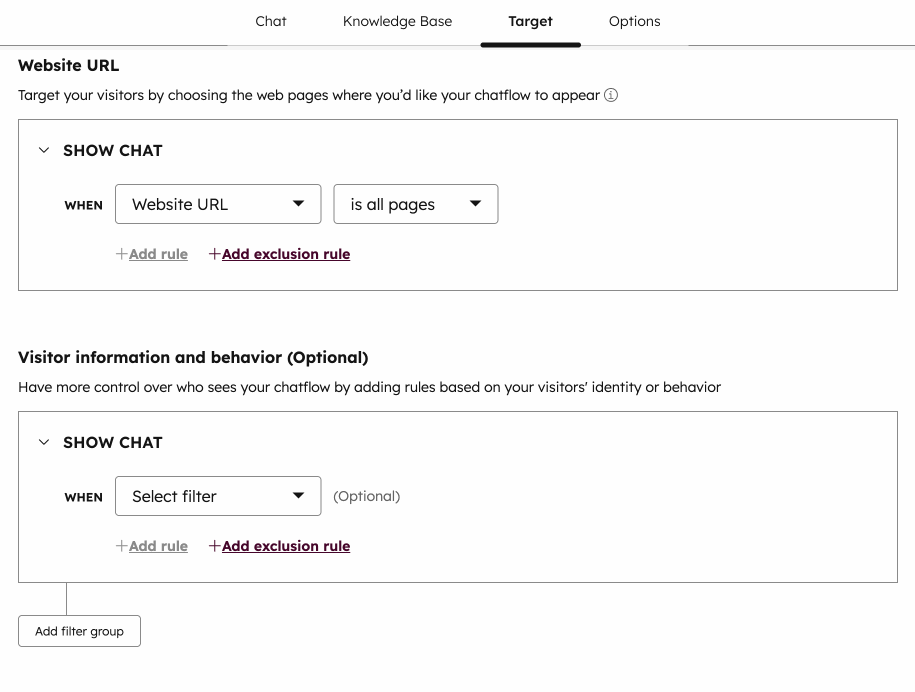
- Si vous disposez de plusieurs groupes de filtres configurés dans vos règles de ciblage, découvrez le fonctionnement des logiques et/ou dans les règles de ciblage.
- Pour continuer, cliquez sur Enregistrer en bas, puis cliquez sur l’onglet Options .
Gérer vos options de chatflow
Dans l’onglet Options, personnalisez la langue de votre chat en direct, les propriétés par défaut du ticket et les paramètres de confidentialité des données et de consentement.
Remarque : lorsque vous créez un nouveau chatflow, les paramètres Consentir à la collecte de cookies sur le chat et Consentement au traitement des données sont activés par défaut. Pour modifier ces paramètres, découvrezcomment modifier les options de confidentialité des données & pour votre chat en direct .
- Cliquez sur le menu déroulant Sélectionner unanguage et sélectionnez une préférence de langue pour les données de votre widget contextuel, puis cliquez sur Enregistrer.

- Pour personnaliser les propriétés des tickets créés à partir de votre chat en direct, cliquez sur Définir les propriétés du ticket pour ce chatflow .
- Dans le panneau de droite, cliquez sur les menus déroulants et sélectionnez une valeur pour chaque propriété.
- Pour ajouter une propriété supplémentaire, cliquez sur Ajouter une autre propriété de ticket .
- Le consentement aux cookies est activé par défaut lorsque vous créez un nouveau chat en direct. Pour désactiver ce paramètre, désactivez l’option Consentement à la collecte de cookies sur le chat .
- Si le consentement aux cookies est activé, choisissez à quel moment afficher la bannière de consentement :
- Pour afficher la bannière de consentement avant qu’un visiteur ne commence un chat, sélectionnez l’option Afficher la bannière de consentement avant que le visiteur ne commence un chat.
- Pour afficher la bannière lorsque le visiteur commence à quitter la page, sélectionnez l’option Afficher la bannière de consentement au visiteur sur l’intention de sortie.
- Dans le champ de texte Consentir à la collecte de cookies sur le chat , vous pouvez modifier le texte pour expliquer comment les cookies sont utilisés. Pour revenir au texte par défaut, cliquez sur Rétablir les paramètres par défaut.

Remarque : Les paramètres de confidentialité des données pour le consentement à la collecte des cookies ne s'afficheront pas dans le widget de chat pour les visiteurs qui ont été identifiés via l'API d'identification des visiteurs. En effet, HubSpot ne déconnectera pas le cookie messagesUtk. La bannière de cookie d'analytics ne sera pas affectée. Découvrez-en davantage sur l’API d’identification des visiteurs dans la documentation HubSpot pour les développeurs.
- Le paramètre Consentement au traitement des données est activé par défaut lorsque vous créez un nouveau chat en direct. Pour désactiver ce paramètre, désactivez l’option Consentement au traitement des données .
- Si le paramètre Consentement au traitement des données est activé, cliquez sur le menu déroulant Type de consentement et sélectionnez l’une des options suivantes :
-
- Exiger un consentement explicite : les visiteurs doivent cliquer sur J'accepte avant de pouvoir envoyer un message.
- Intérêt légitime : le consentement des visiteurs est implicite lorsqu'ils commencent à discuter avec vous. Le consentement au traitement des données sera toujours affiché, mais sans avoir à cliquer sur J’accepte pour commencer le chat.
- Dans le champ Traiter le texte de consentement, le texte par défaut de HubSpot s'affichera. Vous pouvez modifier le texte pour expliquer pourquoi vous devez stocker et traiter les informations personnelles du visiteur et ajouter un lien vers votre politique de confidentialité. Pour revenir au texte par défaut, cliquez sur Réinitialiser le texte par défaut fourni par HubSpot.

- Pour inscrire un visiteur à un type d’abonnement lorsqu’il commence à discuter avec vous, activez l’option Consentement aux communications .
-
-
-
- Cliquez sur le menu déroulant Type d’abonnement et sélectionnez le type d’abonnement auquel vous souhaitez inscrire le visiteur.
- Dans le champ de texte Libellé de la case à cocher , le texte par défaut de HubSpot apparaîtra. Ce texte est personnalisé en fonction des valeurs par défaut de votre compte, en utilisant l’une des premières valeurs disponibles dans cette commande : Nom de l’entreprise, Nom du compte ou Domaine de l’entreprise. Découvrez-en davantage sur la modification des paramètres par défaut de votre compte.
- Vous pouvez modifier le texte pour informer les clients du type de communication auquel ils consentent et ajouter un lien vers votre politique de confidentialité, le cas échéant. Pour revenir au texte par défaut, cliquez sur Rétablir le texte par défaut.
-
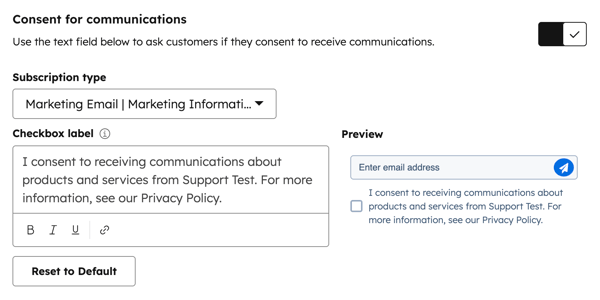
Remarque : Les fonctionnalités sont disponibles dans HubSpot. Toutefois, votre service juridique est plus à même de vous conseiller par rapport à votre situation spécifique.
- Si vous avez accès aux contacts marketing dans votre compte et que vous souhaitez que les contacts créés à partir de ce chatflow soient définis comme contacts marketing, cliquez pour activer l’option Contacts marketing contacts.

- Vous pouvez envoyer une enquête de satisfaction client depuis le widget de chat. Lorsqu'une conversation de chat se termine, l'enquête apparaît dans le widget de chat. Au fur et à mesure que les réponses à l'enquête sont collectées, elles apparaissent sur la page de détails de chaque enquête et dans le fil de discussion de la boîte de réception des conversations ou le centre de support.
- Dans la section Recueillir le feedback des visiteurs du chat, cliquez sur le menu déroulant Connecter une enquête existante et sélectionnez une enquête.
Remarque : Vous ne pouvez connecter qu'une enquête existante pour laquelle le chat a été sélectionné comme méthode de remise.

-
- Pour créer une nouvelle enquête à connecter au bot, cliquez sur Créer une nouvelle enquête et assurez-vous de sélectionner Chat comme méthode de remise.
- Cliquez sur Enregistrer.
Analyser et ajouter un chat en direct aux pages de votre site web
Lorsque vous avez terminé de configurer votre chat en direct, dans l'angle supérieur droit, cliquez sur Aperçu pour consulter l'apparence de votre chat en direct sur votre site web. Cliquez pour activer l'option pour l'ajouter à vos pages de site web. Si vous êtes prêt à discuter avec les visiteurs de votre site web, découvrez comment répondre aux messages entrants dans la boîte de réception des conversations ou le centre de support .

Modifier votre chatflow
- Depuis votre compte HubSpot, accédez à Service client > Chatflows.
- Créez un nouveau chatflow ou passez le curseur de votre souris sur un chatflow existant et cliquez sur Modifier.
- Accédez aux onglets Créer, Cible, Afficher et Options pour modifier votre chatflow.
- Lorsque vous avez terminé, cliquez sur Enregistrer dans l'angle inférieur gauche.